【2025年最新】絶対ハマる神ゲーアプリ35選!おすすめランキング

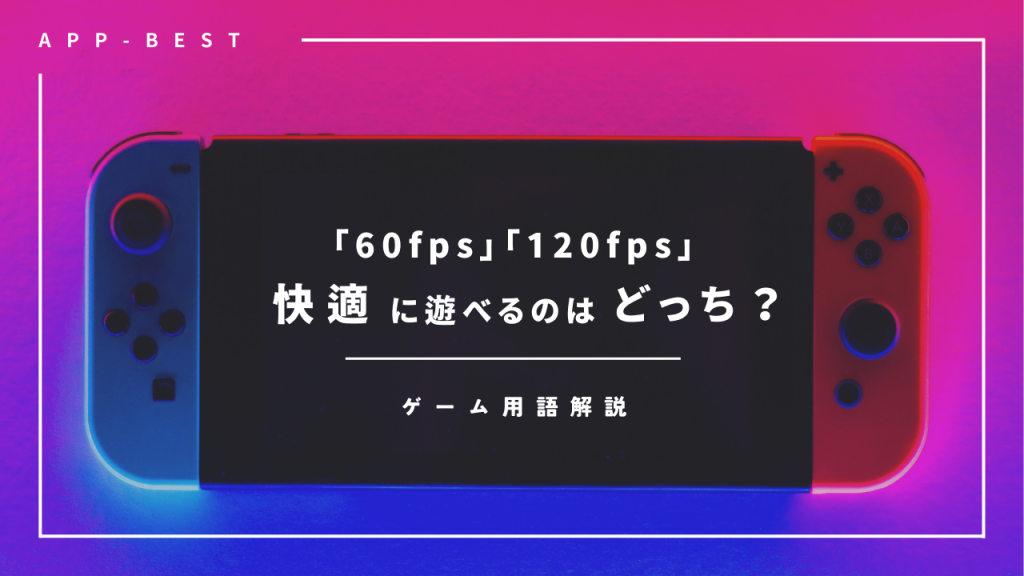
皆さんは、「60fps」と「120fps」はどちらが快適に遊べるか分かりますか?
そもそもfps(フレームレート)とは何か分かりますか?
今回は、fpsの意味や、より快適にゲームを楽しむ方法を解説しています。
ゲーマーなら知っておくべきゲーム用語!ぜひチェックしてみてください!
「60fps」と「120fps」では、「120fps」の方が快適に遊ぶことができます。
参考までに一般的なFPS数値を説明していきます。
・30 FPS:コンソールゲームや一部のローエンドPCで最も一般的なFPSであり、ゲームをプレイ可能にするための最小要件と見なされています。
・60 FPS:理想的なFPSであり、通常のモニターやテレビで表示可能な最大FPSです。
・120 FPS:スーパースローの映像作成や動きの速いゲームでより快適に遊ぶことができます。高いハードウェアやモニターを必要とし、コストが高くなります。
・240 FPS:人間が認識できる限界のFPSと言われており、動きの速いゲームでより快適に遊ぶことができます。より高いハードウェアやモニターを必要とし、コストが高くなります。
fps(フレームレート)は「Frame Per Second」の略称で、1秒間に表示される静止画の量を表しています。
数字が多ければ多いほど映像は滑らかに、逆に少なければ少ないほど映像はカクついて表示されます。
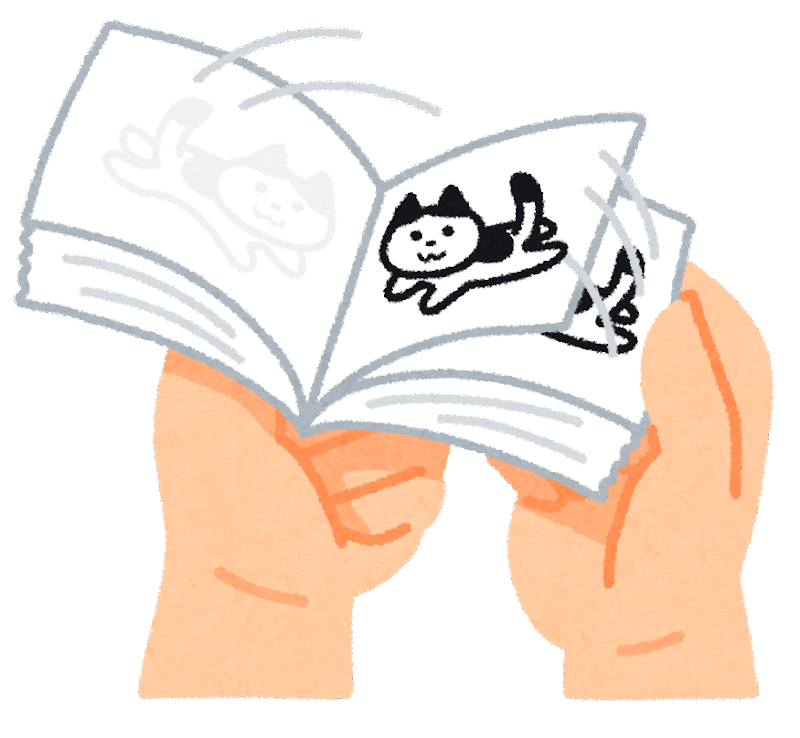
「パラパラ漫画」を想像してみてください。
全く同じ内容・時間のパラパラ漫画であっても、30枚で作られたものと120枚で作られたものでは、圧倒的に120枚の方が滑らかに見えます。逆に30枚の方は、120枚に比べて飛び飛びに感じると思います。
fpsが高いと何が良いのか、メリットをいくつかご紹介します。
シューティングゲーム(FPSゲームやTPSゲーム)では、敵の動きを瞬間的に把握して、対応する必要があります。
もちろんシューティングゲームはプレイヤーの技量も重要ですが、ここでは考えないものとします。
fpsが低いと、敵がカクカクに見えるため、照準を合わせることがとても難しくなります。逆にfpsが高いと、敵の細かな動きまで見ることができるため、敵の動きに照準を合わせやすくなります。
特にプロゲーマーやランクマッチ上位レベルの方にとって、fpsの差が勝敗を左右するほど、重要な要素となっています。
fpsが高ければ高いほど、フレーム数が多くなるため映像が滑らかになります。
美しい景観を楽しめる「オープンワールドゲーム」や、キャラクターを動かして遊ぶ「RPG」などでは、fpsが高ければ高いほどより滑らかに、そして綺麗な映像を楽しむことができます。
他にも、高フレームレートに対応しているYoutube動画や配信、ホームビデオなどもより滑らかな映像を楽しむことができます。
ここからは、より高fpsに表示するための方法をいくつかご紹介します。
ただし、ゲーム自体の性能やゲーム機の性能によってはfpsの上限が決まっている場合がありますので、注意してください。
| ゲーム機 | 最大fps値 |
|---|---|
| Switch | 最大60fps |
| PS4 | 最大60fps |
| PS5 | 最大120fps |
| PC | 性能次第 |
参考までに人気タイトルとそれぞれの媒体による最大fps値は以下になります。
| PC | PlayStation5 | Nintendo Switch | |
|---|---|---|---|
| APEX | 100fps~ | 60fps | 30fps |
| 原神 | 60fps~360fps | 120fps | – |
| Fortnite | 60fps~240fps | 120fps | 30fps |
| Monster Hunter Rise | 100fps~240fps | 120fps | 30fps |

端末に使われているパーツ(CPUやグラフィックボードなど)によって、出力できるfpsが変わってきます。
PS5やスマートフォンといったゲーム機では難しいですが、ゲーミングPCであればパーツ交換を行いfpsを上げることができます。
ゲーミングPCをお使いの方で今のfps値に満足されていなければ、より高スペックのパーツに交換してみてください。
参考までに「APEX LEGENDS」をプレイする目安のグラフィックボード(NVIDIAのみ)を載せておきます。
・フルHD60fpsでプレイしたいなら「GTX 1650」以上
・120fpsで快適にプレイしたいなら「RTX2060」以上
・240fpsで快適にプレイしたいなら「RTX3090」以上がおすすめです。
グラボの性能とFPSとの関係については、それぞれのベンチマークなどについて調べてみてください。

モニターによって、表示ができるリフレッシュレート(hz)が変わってきます。
リフレッシュレートとは、1秒間に切り替えることができる画面数のことです。リフレッシュレートが120hzのモニターなら、120fpsまでのフレームレートを表示できます。
しかし、PC側で120fpsの出力が行われていたとしても、表示するモニターが60hzまでしか対応していなければ、60fpsまでのフレームレートしか表示されません。
例)
・PC側(90fps)/モニター側(144hz)→出力結果:90fps
・PC側(120fps)/モニター側(60hz)→出力結果:60fps
モニターのリフレッシュレートは、出力したいfpsと同じ、もしくはそれ以上のスペックにしておきましょう。
PCのスペックは問題ない、モニターも問題ないという場合でも、モニターの設定が上手くいっていなければ思った通り表示させることができません。
設定方法(確認方法)をご説明します。windows11の設定方法になります。
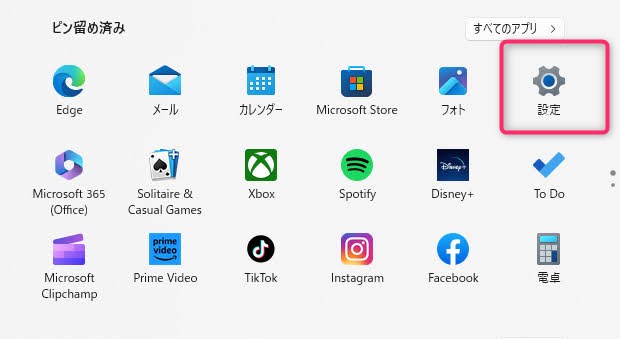
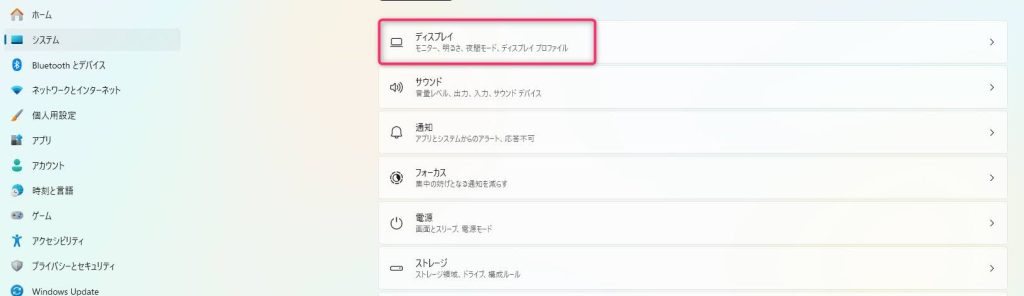

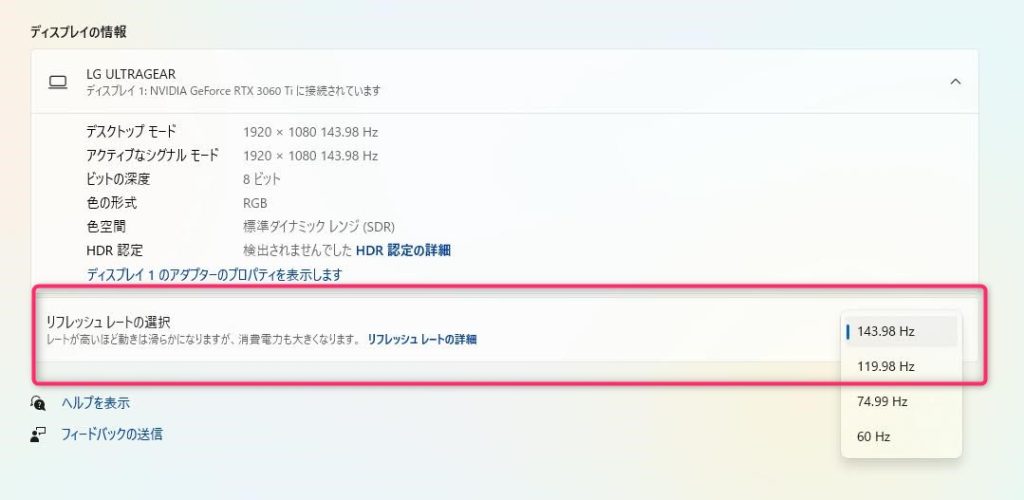
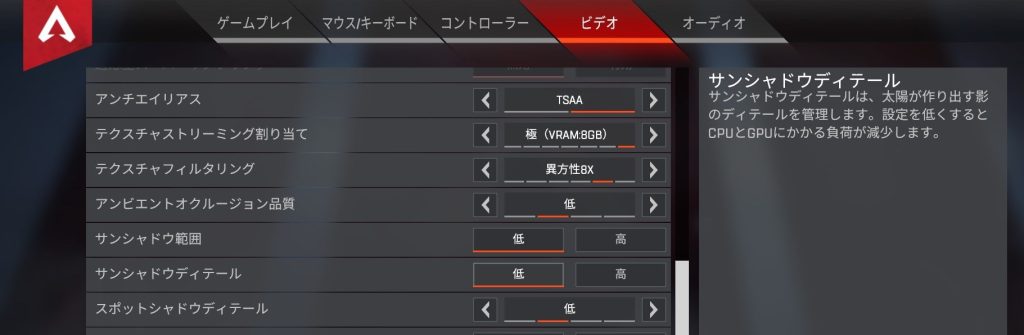
シューティングゲームや格闘ゲームといった対人重視のゲームでは、ゲーム内の画質設定を低くしておきましょう。
ゲームによって差はありますが、基本的にゲームの画質を落とすとfpsは上がりやすくなります。
逆に、オープンワールドゲームなどのグラフィック重視のゲームでは、画質を落としてしまうとグラフィックが粗くなってしまうため、この対応方法はおすすめできません。
ゲームを起動する際は、メモリを消費しやすい他のアプリは閉じておきましょう。
色々なアプリを立ち上げて端末に負荷をかければかけるほど、fpsが下がってゲーム全体の快適性が下がってしまいます。
ゲームに必要あるものだけ立ち上げて、なるべく端末への負荷を減らしておきましょう。
今回は、fpsの意味や、fpsを上げてより快適にゲームを楽しむ方法について解説していきました。
少しでも皆様の参考になれば幸いです。
今後もゲーマーなら知っておくべきゲーム用語について解説記事を作成していく予定ですので、お待ちください。


ストアに接続中…